1. Introducción
En este codelab, utilizarás la caja de herramientas de MCP para bases de datos para que tus conjuntos de datos de BigQuery estén disponibles.
En el codelab, seguirás un enfoque paso a paso de la siguiente manera:
- Identifica un conjunto de datos específico de BigQuery ("Notas de la versión de Google Cloud") del programa de conjuntos de datos públicos de BigQuery.
- Configura MCP Toolbox for Databases, que se conecta al conjunto de datos de BigQuery.
- Desarrolla un agente con el Kit de desarrollo de agentes (ADK) que utilizará el kit de herramientas de MCP para responder las consultas del usuario sobre las notas de la versión de Google Cloud.
Actividades
- Configura MCP Toolbox for Databases para exponer las notas de la versión de Google Cloud, un conjunto de datos públicos de BigQuery, como una interfaz de MCP para otros clientes de MCP (IDE, herramientas, etcétera).
Qué aprenderás
- Explorar los conjuntos de datos públicos de BigQuery y elegir uno específico
- Configura MCP Toolbox for Databases para el conjunto de datos públicos de BigQuery que queremos que esté disponible para los clientes de MCP.
- Diseña y desarrolla un agente con el Kit de desarrollo de agentes (ADK) para responder las preguntas de los usuarios.
- Prueba el agente y el kit de herramientas de MCP para bases de datos en el entorno local.
Requisitos
- Navegador web Chrome
- Un entorno de desarrollo de Python local
2. Antes de comenzar
Crea un proyecto
- En la página del selector de proyectos de la consola de Google Cloud, selecciona o crea un proyecto de Google Cloud.
- Asegúrate de que la facturación esté habilitada para tu proyecto de Cloud. Obtén información para verificar si la facturación está habilitada en un proyecto .
- Usarás Cloud Shell, un entorno de línea de comandos que se ejecuta en Google Cloud y que viene precargado con bq. Haz clic en Activar Cloud Shell en la parte superior de la consola de Google Cloud.
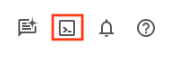
- Una vez que te conectes a Cloud Shell, verifica que ya te autenticaste y que el proyecto se configuró con el ID de tu proyecto con el siguiente comando:
gcloud auth list
- En Cloud Shell, ejecuta el siguiente comando para confirmar que el comando gcloud conoce tu proyecto.
gcloud config list project
- Si tu proyecto no está configurado, usa el siguiente comando para hacerlo:
gcloud config set project <YOUR_PROJECT_ID>
Consulta la documentación para ver los comandos y el uso de gcloud.
3. Conjunto de datos de notas de la versión de Google y clientes de MCP
En primer lugar, veamos las notas de la versión de Google Cloud, que se actualizan periódicamente en la página web oficial de las notas de la versión de Google Cloud, cuya captura de pantalla se muestra a continuación:
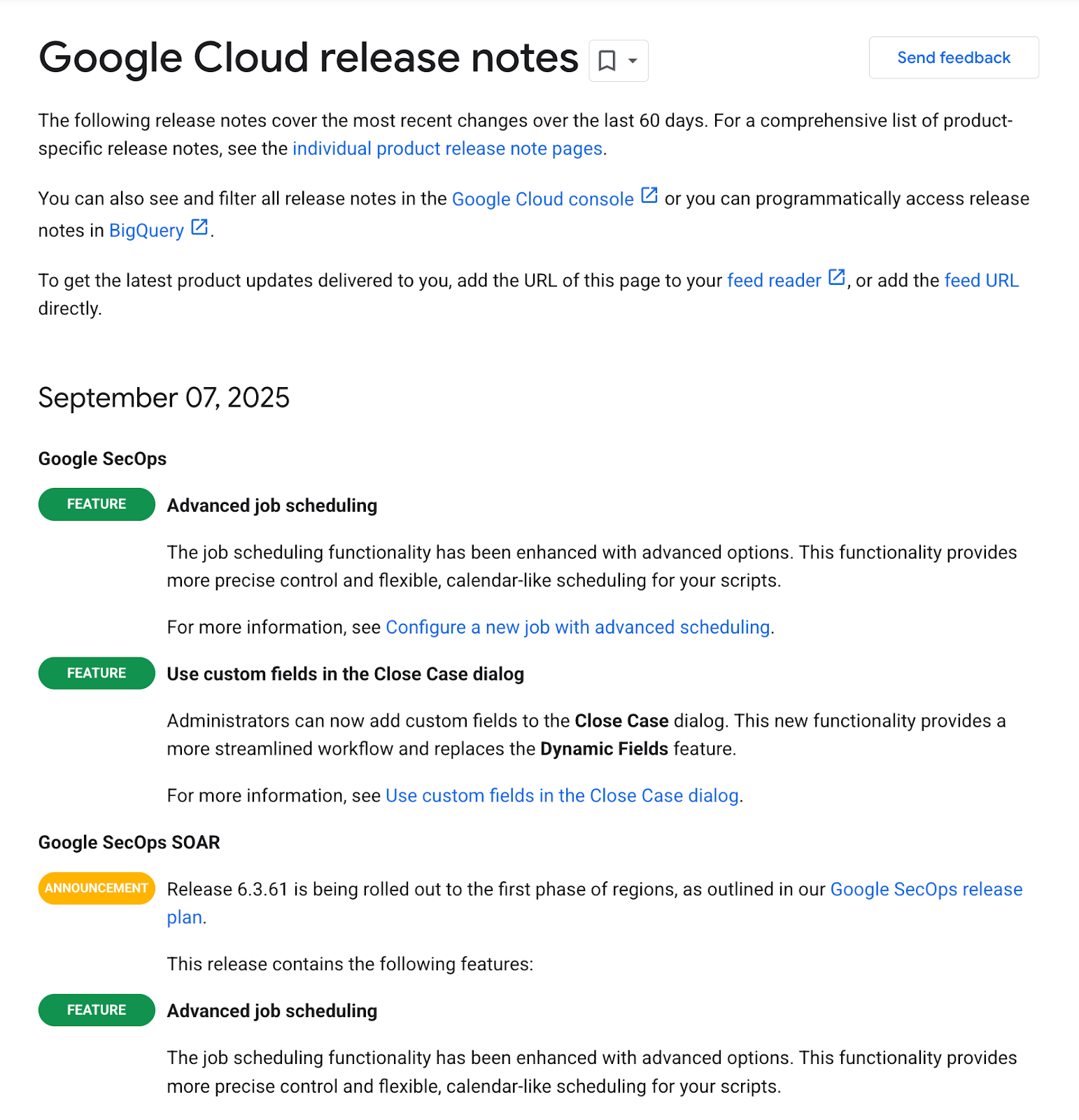
Puedes suscribirte a la URL del feed, pero ¿qué pasaría si simplemente pudiéramos preguntar en nuestro chat de agentes sobre estas notas de la versión? Quizás una búsqueda simple como "Actualízame sobre las notas de la versión de Google Cloud".
4. MCP Toolbox for Databases
MCP Toolbox for Databases es un servidor de MCP de código abierto para bases de datos. Se diseñó teniendo en cuenta la calidad de producción y el nivel empresarial. Te permite desarrollar herramientas de forma más fácil, rápida y segura, ya que se encarga de las complejidades, como la agrupación de conexiones, la autenticación y mucho más.
La caja de herramientas te ayuda a crear herramientas de IA generativa que permiten que tus agentes accedan a los datos de tu base de datos. Toolbox proporciona lo siguiente:
- Desarrollo simplificado: Integra herramientas a tu agente con menos de 10 líneas de código, reutiliza herramientas entre varios agentes o frameworks y, luego, implementa nuevas versiones de herramientas con mayor facilidad.
- Mejor rendimiento: Prácticas recomendadas, como la agrupación de conexiones, la autenticación y mucho más.
- Seguridad mejorada: Autenticación integrada para un acceso más seguro a tus datos
- Observabilidad de extremo a extremo: Métricas y registros listos para usar con compatibilidad integrada para OpenTelemetry.
- Toolbox facilita la conexión de bases de datos a cualquier asistente de IA compatible con MCP, incluso a los que se encuentran en tu IDE.
Toolbox se encuentra entre el framework de orquestación de tu aplicación y tu base de datos, y proporciona un plano de control que se usa para modificar, distribuir o invocar herramientas. Simplifica la administración de tus herramientas, ya que te proporciona una ubicación centralizada para almacenarlas y actualizarlas, lo que te permite compartirlas entre agentes y aplicaciones, y actualizarlas sin necesidad de volver a implementar tu aplicación.
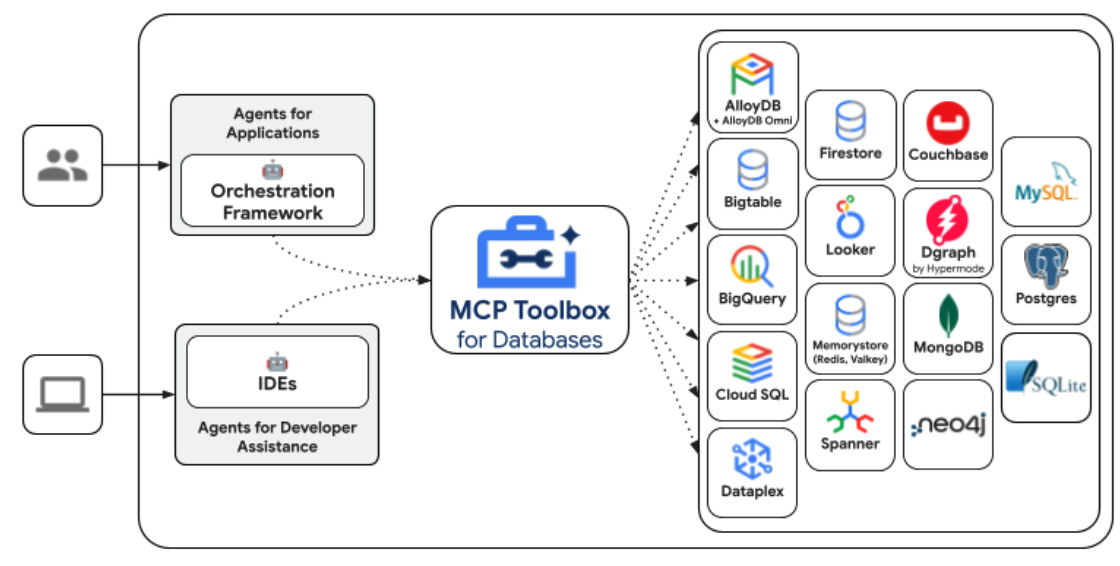
En resumen,
- MCP Toolbox está disponible como un archivo binario, una imagen de contenedor o puedes compilarlo desde la fuente.
- Expone un conjunto de herramientas que se configuran a través de un archivo tools.yaml. Se puede pensar que las herramientas se conectan a tus fuentes de datos. Puedes ver las distintas fuentes de datos que admite : AlloyDB, BigQuery, etcétera.
- Dado que esta caja de herramientas ahora admite MCP, automáticamente tienes un extremo del servidor de MCP que luego pueden consumir los agentes (IDE) o puedes usarlos mientras desarrollas tus aplicaciones de agentes con varios frameworks, como el Agent Development Kit (ADK).
En esta entrada del blog, nos enfocaremos en las áreas destacadas a continuación:
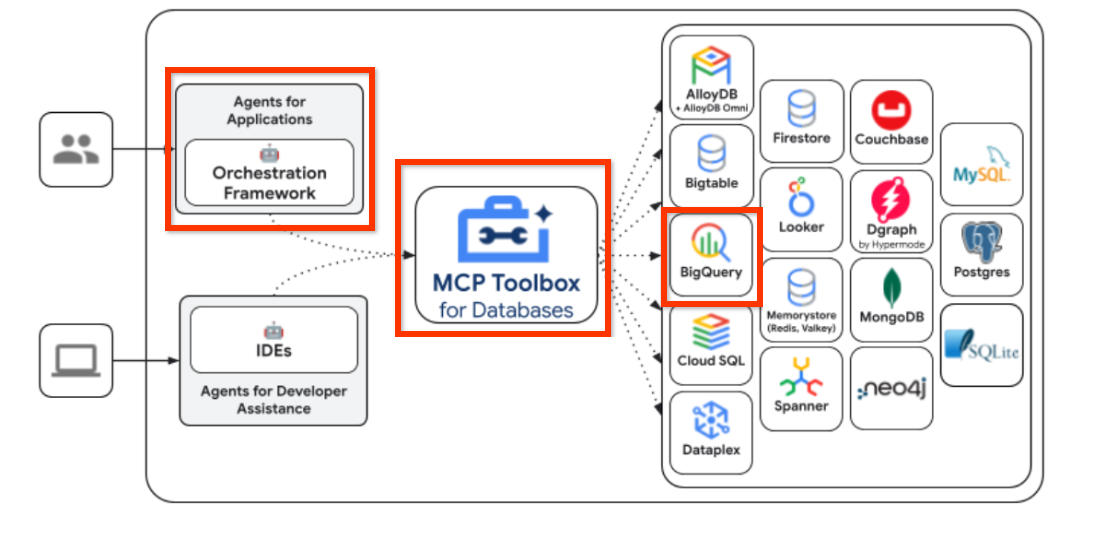
En resumen, crearemos una configuración en la caja de herramientas de MCP para bases de datos que sepa cómo conectarse a nuestro conjunto de datos de BigQuery. Luego, desarrollaremos un agente con el Kit de desarrollo de agentes (ADK) que se integrará con el extremo del kit de herramientas de MCP y nos permitirá enviar consultas naturales para preguntar sobre nuestro conjunto de datos. Piensa en ella como una aplicación basada en agentes que estás desarrollando y que sabe cómo comunicarse con tu conjunto de datos de BigQuery y ejecutar algunas consultas.
5. Conjunto de datos de BigQuery para las notas de la versión de Google Cloud
El Programa de conjuntos de datos públicos de Google Cloud es un programa que pone a disposición una variedad de conjuntos de datos para tus aplicaciones. Uno de estos conjuntos de datos es la base de datos de las notas de la versión de Google Cloud. Este conjunto de datos te proporciona la misma información que la página web oficial de las notas de la versión de Google Cloud y está disponible como un conjunto de datos al que se puede consultar públicamente.
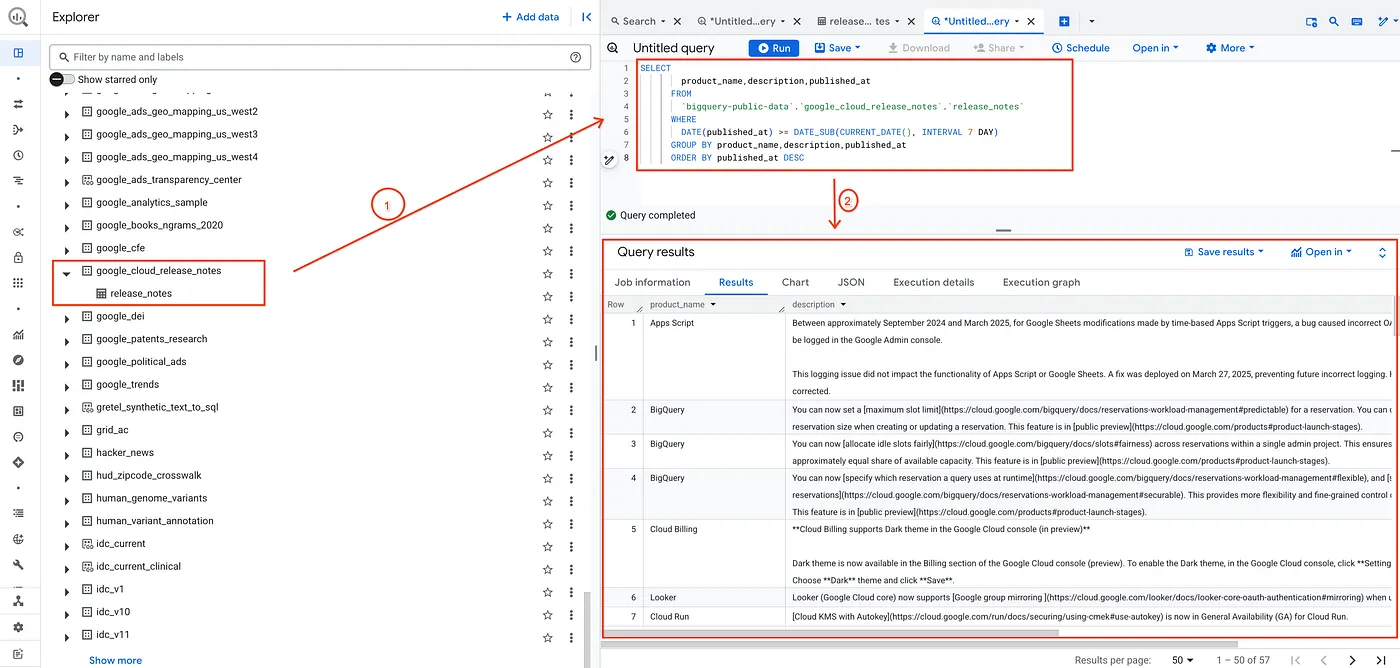
Como prueba, simplemente valido el conjunto de datos ejecutando una consulta simple que se muestra a continuación:
SELECT
product_name,description,published_at
FROM
`bigquery-public-data`.`google_cloud_release_notes`.`release_notes`
WHERE
DATE(published_at) >= DATE_SUB(CURRENT_DATE(), INTERVAL 7 DAY)
GROUP BY product_name,description,published_at
ORDER BY published_at DESC
De esta manera, obtengo una lista de los registros del conjunto de datos de las notas de la versión que se publicaron en los últimos 7 días.
Puedes sustituirlo por cualquier otro conjunto de datos que elijas y sus respectivas consultas y parámetros que desees. Todo lo que tenemos que hacer ahora es configurar esto como una fuente de datos y una herramienta en MCP Toolbox para bases de datos. Veamos cómo hacerlo.
6. Instala MCP Toolbox for Databases
Abre una terminal en tu máquina local y crea una carpeta llamada mcp-toolbox.
mkdir mcp-toolbox
Ve a la carpeta mcp-toolbox con el siguiente comando:
cd mcp-toolbox
Instala la versión binaria de MCP Toolbox for Databases con la secuencia de comandos que se indica a continuación. El siguiente comando es para Linux, pero, si usas Mac o Windows, asegúrate de descargar el objeto binario correcto. Consulta la página de versiones para tu sistema operativo y arquitectura y descarga el objeto binario correcto.
export VERSION=0.13.0
curl -O https://storage.googleapis.com/genai-toolbox/v$VERSION/linux/amd64/toolbox
chmod +x toolbox
Ahora tenemos la versión binaria de la caja de herramientas lista para usar. El siguiente paso es configurar la caja de herramientas con nuestras fuentes de datos y otras configuraciones.
7. Cómo configurar MCP Toolbox para bases de datos
Ahora, debemos definir nuestro conjunto de datos y herramientas de BigQuery en el archivo tools.yaml que necesita la caja de herramientas de MCP para la base de datos. El archivo tools.yaml es la forma principal de configurar Toolbox.
Crea un archivo llamado tools.yaml en la misma carpeta, es decir, mcp-toolbox, cuyo contenido se muestra a continuación.
Puedes usar el editor nano que está disponible en Cloud Shell. El comando nano es el siguiente: “nano tools.yaml”.
Recuerda reemplazar el valor de YOUR_PROJECT_ID por el ID de tu proyecto de Google Cloud.
sources:
my-bq-source:
kind: bigquery
project: YOUR_PROJECT_ID
tools:
search_release_notes_bq:
kind: bigquery-sql
source: my-bq-source
statement: |
SELECT
product_name,description,published_at
FROM
`bigquery-public-data`.`google_cloud_release_notes`.`release_notes`
WHERE
DATE(published_at) >= DATE_SUB(CURRENT_DATE(), INTERVAL 7 DAY)
GROUP BY product_name,description,published_at
ORDER BY published_at DESC
description: |
Use this tool to get information on Google Cloud Release Notes.
toolsets:
my_bq_toolset:
- search_release_notes_bq
A continuación, se describe el archivo de forma breve:
- Las fuentes representan las diferentes fuentes de datos con las que una herramienta puede interactuar. Un objeto Source representa una fuente de datos con la que puede interactuar una herramienta. Puedes definir fuentes como un mapa en la sección sources de tu archivo tools.yaml. Por lo general, la configuración de una fuente contendrá toda la información necesaria para conectarse con la base de datos y para interactuar con ella. En nuestro caso, definimos una fuente de BigQuery
my-bq-sourcey debes proporcionar el ID de tu proyecto de Google Cloud. Para obtener más información, consulta la referencia de Fuentes. - Las herramientas definen las acciones que puede realizar un agente, como leer y escribir en una fuente. Una herramienta representa una acción que puede realizar tu agente, como ejecutar una instrucción SQL. Puedes definir herramientas como un mapa en la sección tools de tu archivo tools.yaml. Por lo general, una herramienta requerirá una fuente para actuar. En nuestro caso, definimos una sola herramienta
search_release_notes_bq. Esto hace referencia a la fuente de BigQuerymy-bq-sourceque definimos en el primer paso. También tiene la instrucción y la declaración que usarán los clientes del agente de IA. Para obtener más información, consulta la referencia de Herramientas. - Por último, tenemos el conjunto de herramientas, que te permite definir grupos de herramientas que deseas poder cargar juntos. Esto puede ser útil para definir diferentes grupos según el agente o la aplicación. En nuestro caso, tenemos una definición de conjunto de herramientas en la que, actualmente, solo definimos una herramienta existente
search_release_notes_bq. Puedes tener más de un conjunto de herramientas, que incluye una combinación de diferentes herramientas.
Por lo tanto, actualmente, solo definimos una herramienta que obtiene las notas de la versión de los últimos 7 días según la búsqueda. Sin embargo, también puedes tener varias combinaciones con parámetros.
Consulta más detalles de configuración ( Fuente, Herramientas) en la configuración de la fuente de datos de BigQuery en MCP Toolbox for Databases.
8. Cómo probar MCP Toolbox for Databases
Descargamos y configuramos Toolbox con el archivo tools.yaml en la carpeta mcp-toolbox. Primero, ejecutémosla de forma local.
Ejecuta el siguiente comando:
./toolbox --tools-file="tools.yaml"
Si la ejecución se realiza correctamente, deberías ver el inicio del servidor con un resultado de muestra similar al siguiente:
2025-09-08T03:56:45.772489914Z INFO "Initialized 1 sources."
2025-09-08T03:56:45.772682659Z INFO "Initialized 0 authServices."
2025-09-08T03:56:45.772735103Z INFO "Initialized 1 tools."
2025-09-08T03:56:45.772774639Z INFO "Initialized 2 toolsets."
2025-09-08T03:56:45.777711644Z INFO "Server ready to serve!"
El servidor de MCP Toolbox se ejecuta de forma predeterminada en el puerto 5000. Si ves que el puerto 5000 ya está en uso, puedes usar otro puerto (por ejemplo, 7000) según el comando que se muestra a continuación. En su lugar, usa 7000 en lugar del puerto 5000 en los comandos posteriores.
./toolbox --tools-file "tools.yaml" --port 7000
Usemos Cloud Shell para probarlo.
Haz clic en Vista previa en la Web en Cloud Shell, como se muestra a continuación:
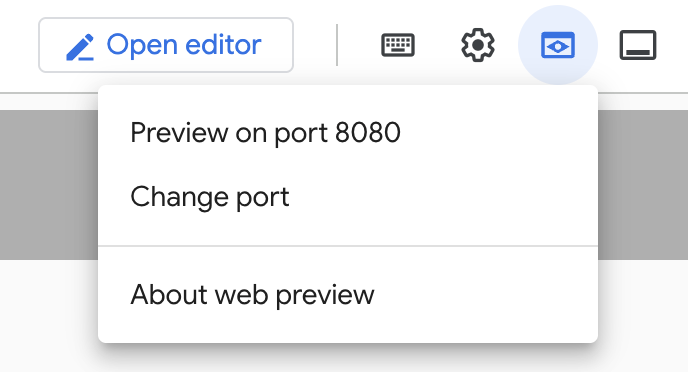
Haz clic en Cambiar puerto, establece el puerto en 5000 como se muestra a continuación y haz clic en Cambiar y obtener vista previa.
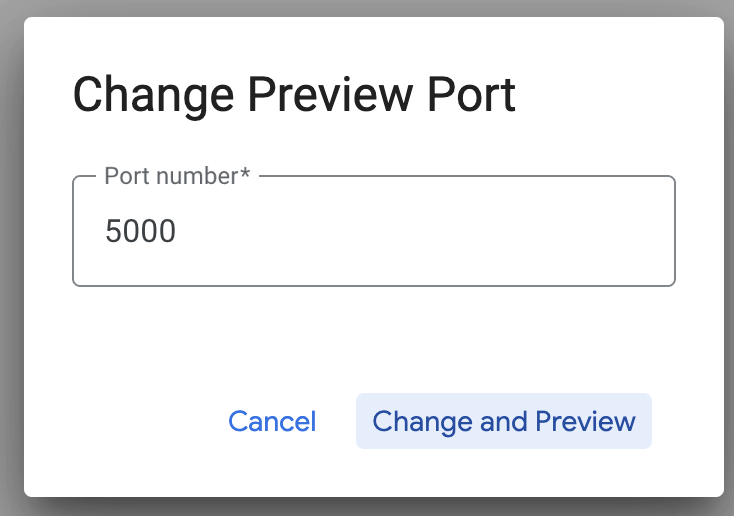
Esto debería generar el siguiente resultado:
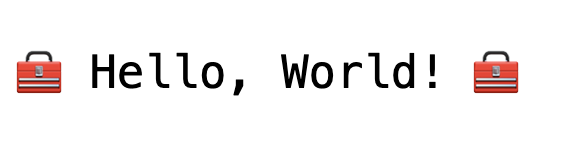
En la URL del navegador, agrega lo siguiente al final:
/api/toolset
Esto debería mostrar las herramientas configuradas actualmente. A continuación, se muestra un ejemplo del resultado:
{
"serverVersion": "0.13.0+binary.linux.amd64.1a6dfe8d37d0f42fb3fd3f75c50988534dbc1b85",
"tools": {
"search_release_notes_bq": {
"description": "Use this tool to get information on Google Cloud Release Notes.\n",
"parameters": [],
"authRequired": []
}
}
}
Cómo probar las herramientas a través de la IU de MCP Toolbox for Databases
Toolbox proporciona una interfaz visual (IU de Toolbox) para interactuar directamente con las herramientas modificando parámetros, administrando encabezados y ejecutando llamadas, todo dentro de una IU web simple.
Si quieres probarlo, puedes ejecutar el comando anterior que usamos para iniciar el servidor de Toolbox con una opción --ui.
Para ello, cierra la instancia anterior del servidor de MCP Toolbox for Databases que se esté ejecutando y ejecuta el siguiente comando:
./toolbox --tools-file "tools.yaml" --ui
Lo ideal sería que vieras un resultado que indique que el servidor pudo conectarse a nuestras fuentes de datos y cargó el conjunto de herramientas y las herramientas. A continuación, se muestra un ejemplo del resultado. Notarás que se menciona que la IU de Toolbox está en funcionamiento.
2025-09-08T03:59:34.856476253Z INFO "Initialized 1 sources."
2025-09-08T03:59:34.856546526Z INFO "Initialized 0 authServices."
2025-09-08T03:59:34.856577586Z INFO "Initialized 1 tools."
2025-09-08T03:59:34.856641568Z INFO "Initialized 2 toolsets."
2025-09-08T03:59:34.86133344Z INFO "Server ready to serve!"
2025-09-08T03:59:34.861366205Z INFO "Toolbox UI is up and running at: http://localhost:5000/ui"
Haz clic en la URL de la IU y asegúrate de tener /ui al final de la URL. Se mostrará una IU como la que se muestra a continuación:
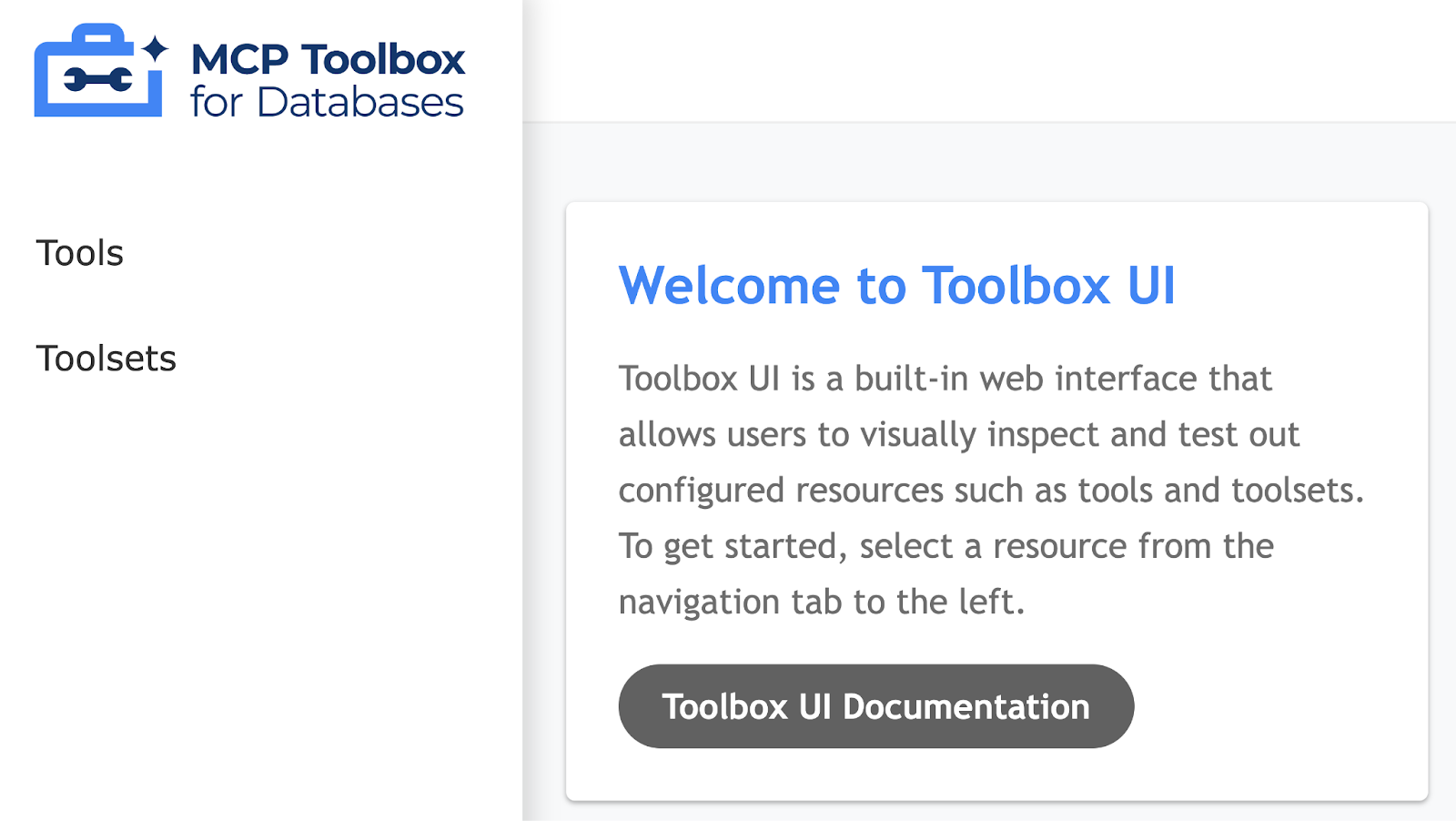
Haz clic en la opción Herramientas a la izquierda para ver las herramientas que se configuraron. En nuestro caso, solo debería haber una, es decir, search_release_notes_bq, como se muestra a continuación:
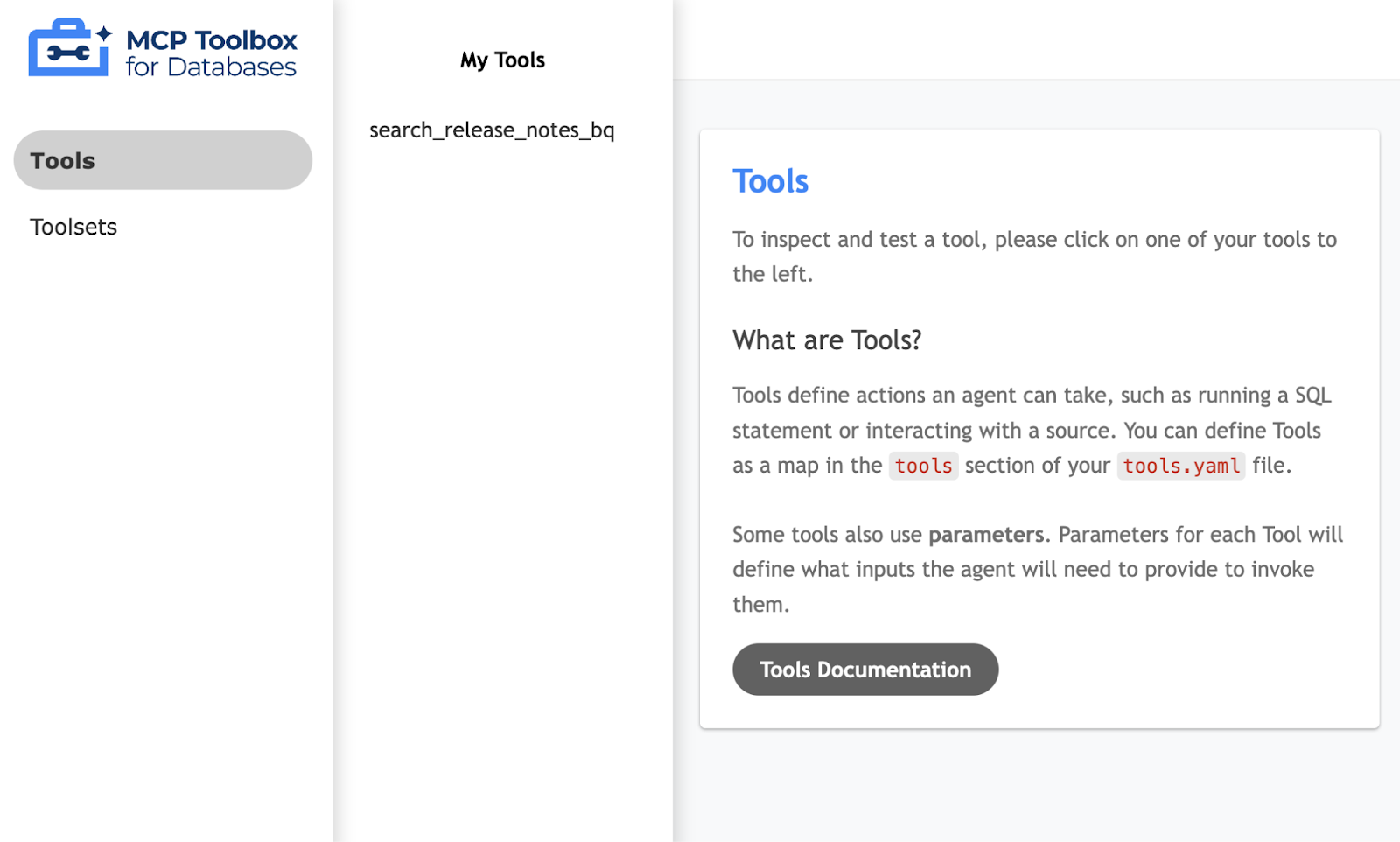
Simplemente haz clic en las herramientas (search_release_notes_bq) y debería aparecer una página para que pruebes la herramienta. Como no hay parámetros para proporcionar, puedes hacer clic en Ejecutar herramienta para ver el resultado. A continuación, se muestra un ejemplo de ejecución:
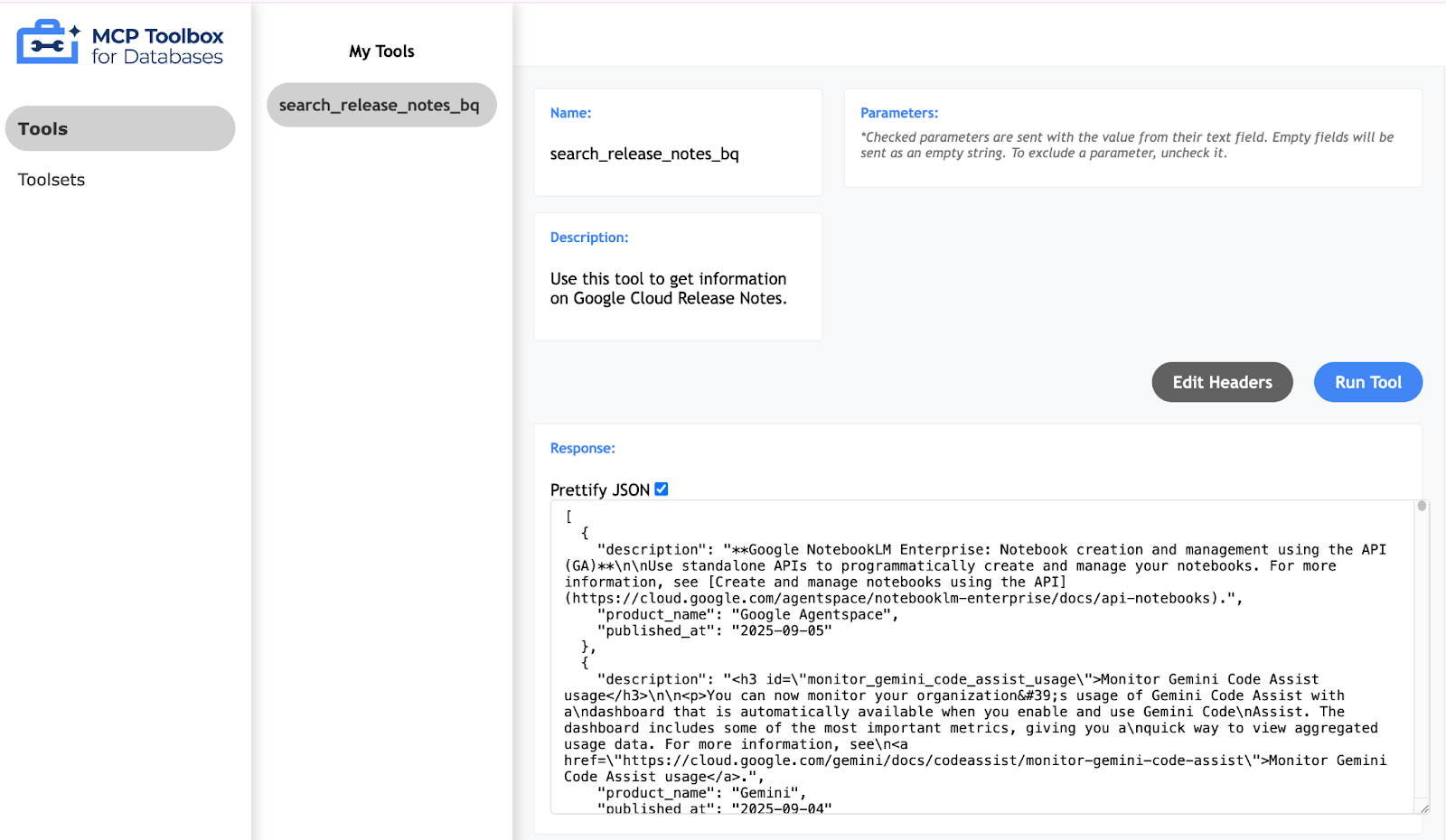
El MCP Toolkit for Databases también describe una forma de Python para validar y probar las herramientas, que se documenta aquí. Omitiremos ese paso y pasaremos directamente al Kit de desarrollo de agentes (ADK) en la siguiente sección, en la que se utilizarán estas herramientas.
9. Cómo escribir nuestro agente con el Kit de desarrollo de agentes (ADK)
Instala el Agent Development Kit (ADK)
Abre una pestaña de terminal nueva en Cloud Shell y crea una carpeta llamada my-agents de la siguiente manera. Navega también a la carpeta my-agents.
mkdir my-agents
cd my-agents
Ahora, crearemos un entorno virtual de Python con venv de la siguiente manera:
python -m venv .venv
Activa el entorno virtual de la siguiente manera:
source .venv/bin/activate
Instala los paquetes del ADK y de MCP Toolbox for Databases junto con la dependencia de LangChain de la siguiente manera:
pip install google-adk toolbox-core
Ahora podrás invocar la utilidad adk de la siguiente manera.
adk
Se mostrará una lista de comandos.
$ adk
Usage: adk [OPTIONS] COMMAND [ARGS]...
Agent Development Kit CLI tools.
Options:
--help Show this message and exit.
Commands:
api_server Starts a FastAPI server for agents.
create Creates a new app in the current folder with prepopulated agent template.
deploy Deploys agent to hosted environments.
eval Evaluates an agent given the eval sets.
run Runs an interactive CLI for a certain agent.
web Starts a FastAPI server with Web UI for agents.
Cómo crear nuestra primera aplicación de agente
Ahora usaremos adk para crear un andamio para la aplicación del agente de notas de la versión de Google Cloud a través del comando adk create con el nombre de la app **(gcp-releasenotes-agent-app)**, como se indica a continuación.
adk create gcp-releasenotes-agent-app
Sigue los pasos y selecciona lo siguiente:
- Modelo de Gemini para elegir un modelo para el agente raíz.
- Elige Vertex AI para el backend.
- Se mostrarán el ID y la región predeterminados de tu proyecto de Google. Selecciona el valor predeterminado.
Choose a model for the root agent:
1. gemini-2.0-flash-001
2. Other models (fill later)
Choose model (1, 2): 1
1. Google AI
2. Vertex AI
Choose a backend (1, 2): 2
You need an existing Google Cloud account and project, check out this link for details:
https://google.github.io/adk-docs/get-started/quickstart/#gemini---google-cloud-vertex-ai
Enter Google Cloud project ID [YOUR_GOOGLE_PROJECT_ID]:
Enter Google Cloud region [us-central1]:
Agent created in ../my-agents/gcp-releasenotes-agent-app:
- .env
- __init__.py
- agent.py
Observa la carpeta en la que se crearon una plantilla predeterminada y los archivos necesarios para el agente.
El primer archivo es .env. El contenido se muestra a continuación:
GOOGLE_GENAI_USE_VERTEXAI=1
GOOGLE_CLOUD_PROJECT=YOUR_GOOGLE_PROJECT_ID
GOOGLE_CLOUD_LOCATION=YOUR_GOOGLE_PROJECT_REGION
Los valores indican que usaremos Gemini a través de Vertex AI junto con los valores respectivos del ID y la ubicación del proyecto de Google Cloud.
Luego, tenemos el archivo __init__.py que marca la carpeta como un módulo y tiene una sola instrucción que importa el agente del archivo agent.py.
from . import agent
Por último, veamos el archivo agent.py. El contenido se muestra a continuación:
from google.adk.agents import Agent
root_agent = Agent(
model='gemini-2.0-flash-001',
name='root_agent',
description='A helpful assistant for user questions.',
instruction='Answer user questions to the best of your knowledge',
)
Este es el agente más simple que puedes escribir con el ADK. En la página de documentación del ADK, se define un agente como una unidad de ejecución autónoma diseñada para actuar de forma independiente y alcanzar objetivos específicos. Los agentes pueden realizar tareas, interactuar con los usuarios, utilizar herramientas externas y coordinarse con otros agentes.
Específicamente, un LLMAgent, comúnmente conocido como Agent, utiliza modelos de lenguaje grandes (LLM) como su motor principal para comprender el lenguaje natural, razonar, planificar, generar respuestas y decidir de forma dinámica cómo proceder o qué herramientas usar, lo que los hace ideales para tareas flexibles y centradas en el lenguaje. Obtén más información sobre los agentes basados en LLM aquí.
Con esto, completamos la estructura para generar un agente básico con el Kit de desarrollo de agentes (ADK). Ahora conectaremos nuestro agente a la caja de herramientas de MCP para que pueda usarla y responder las preguntas del usuario (en este caso, serán las notas de la versión de Google Cloud).
10. Cómo conectar nuestro agente a las herramientas
Ahora conectaremos este agente a las herramientas. En el contexto del ADK, una herramienta representa una capacidad específica que se proporciona a un agente de IA, lo que le permite realizar acciones e interactuar con el mundo más allá de sus capacidades principales de generación de texto y razonamiento.
En nuestro caso, equiparemos nuestro agente con las herramientas que configuramos en el MCP Toolbox for Databases.
Modifica el archivo agent.py con el siguiente código. Ten en cuenta que usamos el puerto predeterminado 5000 en el código, pero, si usas un número de puerto alternativo, usa ese.
from google.adk.agents import Agent
from toolbox_core import ToolboxSyncClient
toolbox = ToolboxSyncClient("http://127.0.0.1:5000")
# Load all the tools
tools = toolbox.load_toolset('my_bq_toolset')
root_agent = Agent(
name="gcp_releasenotes_agent",
model="gemini-2.0-flash",
description=(
"Agent to answer questions about Google Cloud Release notes."
),
instruction=(
"You are a helpful agent who can answer user questions about the Google Cloud Release notes. Use the tools to answer the question"
),
tools=tools,
)
Ahora podemos probar el agente que recuperará datos reales de nuestro conjunto de datos de BigQuery que se configuró con MCP Toolbox for Databases.
Para ello, sigue esta secuencia:
En una terminal de Cloud Shell, inicia MCP Toolbox for Databases. Es posible que ya se esté ejecutando de forma local en el puerto 5000, como probamos antes. De lo contrario, ejecuta el siguiente comando (desde la carpeta mcp-toolbox) para iniciar el servidor:
./toolbox --tools_file "tools.yaml"
Lo ideal sería que vieras un resultado que indique que el servidor pudo conectarse a nuestras fuentes de datos y cargó el conjunto de herramientas y las herramientas. A continuación, se muestra un ejemplo de resultado:
./toolbox --tools-file "tools.yaml"
2025-06-17T07:48:52.989710733Z INFO "Initialized 1 sources."
2025-06-17T07:48:52.989805642Z INFO "Initialized 0 authServices."
2025-06-17T07:48:52.989847035Z INFO "Initialized 1 tools."
2025-06-17T07:48:52.989889742Z INFO "Initialized 2 toolsets."
2025-06-17T07:48:52.990357879Z INFO "Server ready to serve!"
Una vez que el servidor de MCP se haya iniciado correctamente, en otra terminal, inicia el agente con el comando adk run (desde la carpeta my-agents) que se muestra a continuación. También puedes usar el comando adk web si lo deseas.
$ adk run gcp-releasenotes-agent-app/
Log setup complete: /tmp/agents_log/agent.20250423_170001.log
To access latest log: tail -F /tmp/agents_log/agent.latest.log
Running agent gcp_releasenotes_agent, type exit to exit.
[user]: get me the google cloud release notes
[gcp_releasenotes_agent]: Here are the Google Cloud Release Notes.
Google SecOps SOAR: Release 6.3.49 is being rolled out to the first phase of regions. This release contains internal and customer bug fixes. Published: 2025-06-14
Compute Engine: Dynamic NICs let you add or remove network interfaces to or from an instance without having to restart or recreate the instance. You can also use Dynamic NICs when you need more network interfaces. The maximum number of vNICs for most machine types in Google Cloud is 10; however, you can configure up to 16 total interfaces by using Dynamic NICs. Published: 2025-06-13
Compute Engine: General purpose C4D machine types, powered by the fifth generation AMD EPYC processors (Turin) and Google Titanium, are generally available. Published: 2025-06-13
Google Agentspace: Google Agentspace Enterprise: App-level feature management. As an Agentspace administrator, you can choose to turn the following features on or off for your end users in the web app: Agents gallery, Prompt gallery, No-code agent, NotebookLM Enterprise. Published: 2025-06-13
Cloud Load Balancing: Cloud Load Balancing supports load balancing to multi-NIC instances that use Dynamic NICs. This capability is in Preview. Published: 2025-06-13
Virtual Private Cloud: Dynamic Network Interfaces (NICs) are available in Preview. Dynamic NICs let you update an instance to add or remove network interfaces without having to restart or recreate the instance. Published: 2025-06-13
Security Command Center: The following Event Threat Detection detectors for Vertex AI have been released to Preview:
- `Persistence: New Geography for AI Service`
- `Privilege Escalation: Anomalous Multistep Service Account Delegation for AI Admin Activity`
- `Privilege Escalation: Anomalous Multistep Service Account Delegation for AI Data Access`
- `Privilege Escalation: Anomalous Service Account Impersonator for AI Admin Activity`
- `Privilege Escalation: Anomalous Service Account Impersonator for AI Data Access`
- `Privilege Escalation: Anomalous Impersonation of Service Account for AI Admin Activity`
- `Persistence: New AI API Method`
......
......
Ten en cuenta que el agente utiliza la herramienta que configuramos en la caja de herramientas de MCP para bases de datos (search_release_notes_bq), recupera los datos del conjunto de datos de BigQuery y da formato a la respuesta según corresponda.
11. Felicitaciones
Felicitaciones. Configuraste correctamente la caja de herramientas de MCP para bases de datos y un conjunto de datos de BigQuery para acceder a los clientes de MCP.

